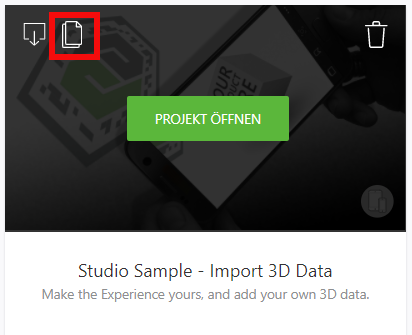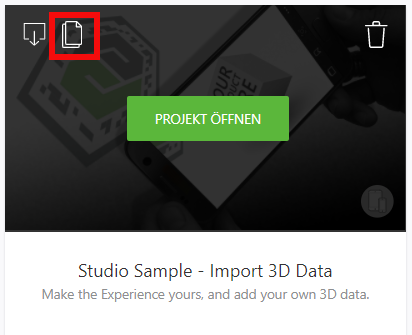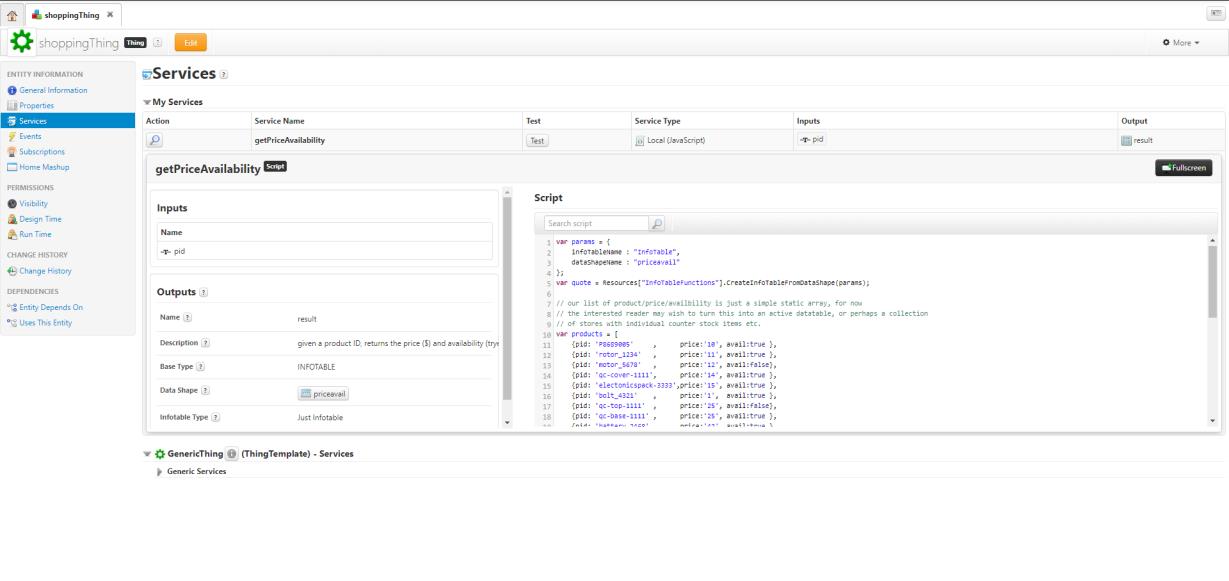Projekt einrichten
In diesem Abschnitt wird beschrieben, wie das Modell innerhalb des Projekts Vuforia Studio eingerichtet wird.
1. Öffnen Sie Vuforia Studio.
2. Erstellen Sie ein Duplikat des Erlebnisses 3D-Guided Service Instructions 200, das in den vorherigen Lernprogrammen erstellt wurde. Klicken Sie in der oberen linken Ecke der Erlebniskachel auf die Schaltfläche Speichern unter. Nennen Sie das neue Erlebnis 3D-Guided Service Instructions 300 und klicken Sie auf Duplizieren.
3. Auf der Seite Meine Projekte wird ein neues Projekt mit dem Namen 3D-Guided Service Instructions 300 angezeigt. Klicken Sie auf PROJEKT ÖFFNEN.
4. Das Erlebnis sollte genauso aussehen wie das Erlebnis "3D-Guided Service Instructions 200". Ist dies der Fall, so war die Duplizierung erfolgreich.
5. Bevor Sie mit dem nächsten Abschnitt weitermachen, müssen Sie das Modell
quadcopter.pvz aktualisieren. Das neue Modell enthält das Attribut
listPrice, das im Abschnitt
Attribute in Massen hinzufügen hinzugefügt wurde. Dieses Modell kann hinzugefügt werden, indem Sie das Widget für das Modell
quadcopter öffnen und auf das Pluszeichen (
+) neben
Ressource klicken. Navigieren Sie zum aktualisierten Modell, wählen Sie es aus, und klicken Sie auf
Hinzufügen.